La façon la plus simple de commencer à importer vos ingrédients dans Apicbase est de les importer via le modèle Excel que vous pouvez trouver dans Apicbase. Suivez les étapes ci-dessous pour télécharger le modèle et importer vos ingrédients.
Apicbase vous permet d'avoir plusieurs paquets par ingrédient. Cela rend notre logiciel très flexible, mais cela signifie aussi que vous avez deux fichiers d'importation Excel car vous pouvez avoir plusieurs paquets pour un ingrédient. Vous avez un fichier d'ingrédients avec les informations sur les allergènes, la catégorie et la sous-catégorie d'ingrédients, ... et un fichier pour les informations sur les paquets comme la quantité, l'unité, le fournisseur, la tarification, ... Si vous voulez en savoir plus sur les bases de l'importation de vos ingrédients, consultez d'abord ce guide de démarrage sur la gestion des ingrédients. Si vous voulez en savoir plus sur le fichier d'importation des paquets et des informations de tarification, consultez cet article.
- Allez à la rubrique "Ingrédients" dans la section Gestion des produits de la barre de navigation.
- Cliquez sur "Nouveau" dans le ruban gris.
- Cliquez sur "Importer d'Excel" pour importer des ingrédients dans un fichier Excel.
- Vous serez redirigé vers une nouvelle page avec un plan en 3 étapes pour importer vos nouveaux ingrédients. Téléchargez le modèle de "étape 1".
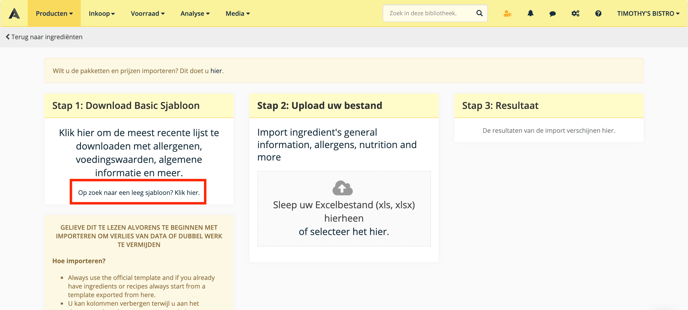
- Lorsque vous avez téléchargé le modèle de base, vous pouvez ensuite l'ouvrir avec Microsoft Excel et ajouter tous les produits au fichier Excel. Veillez à remplir les informations sur les nouveaux ingrédients en lignes sans qu'aucun ID Apicbase ne soit rempli. L'ID Apicbase est un ID unique pour chaque ingrédient créé par Apicbase. Si vous souhaitez en savoir plus sur l'Apicbase ID, cliquez ici. Des conseils sur la façon de remplir le modèle peuvent être lus dans cet article.
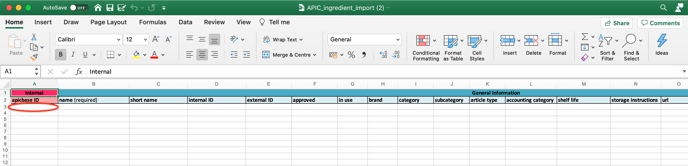
- Une fois que vous avez fini d'ajouter des produits au fichier, enregistrez le fichier et revenez à la page d'importation du fichier d'ingrédients du gestionnaire Apicbase.
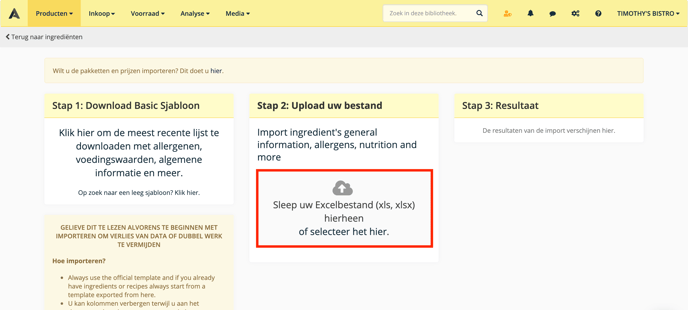
- Faites un glisser-déposer ou téléchargez le fichier Excel dans la zone désignée.
Le téléchargement commencera automatiquement.
Pendant l'importation du fichier, vous obtiendrez une fenêtre contextuelle qui vous permettra soit de rester sur cette page, soit d'aller à la "page d'importation".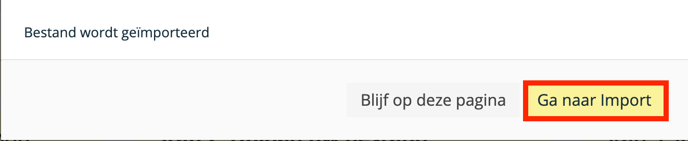
Sur la "page d'importation", vous trouverez un aperçu de toutes vos importations, y compris les plus récentes.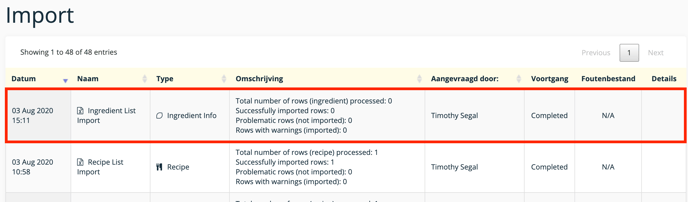
Vous y trouverez un aperçu :
- Date de l'importation
- Nom du fichier importé
- Type d'importation (fichier d'ingrédients ou de paquets)
- Description de l'importation
- Demandé par
- Progression de l'upload
- Fichier d'erreur : Vous pouvez télécharger ici le fichier d'importation des ingrédients avec uniquement les entrées qui comportent des erreurs. Vous pouvez télécharger ce fichier, corriger les erreurs et le télécharger à nouveau en passant par l'"étape 2" de l'écran d'importation d'origine.
- Détails : En cliquant sur "Afficher", vous obtiendrez les détails sur les erreurs ou les avertissements de cette importation. Il vous sera indiqué ce qui s'est passé sur quelle ligne de l'importation.

Lorsque vous avez téléchargé le fichier d'importation (et corrigé et téléchargé le fichier d'erreur si nécessaire), les informations sur les ingrédients sont importées dans Apicbase. Vous pouvez ajouter des informations sur les paquets en utilisant le modèle de tarification et de paquet.
ALERTE : cet article est traduit automatiquement. Veuillez contacter notre équipe de soutien (support@apicbase.com) si vous avez des questions supplémentaires.
